
Die folgende vscode-Kolumne wird Ihnen einige super unbesiegbare und praktische vscode-Tastenkombinationen vorstellen. Ich hoffe, dass die Vertrautheit mit vscode-Tastenkombinationen die Effizienz verbessern wird.
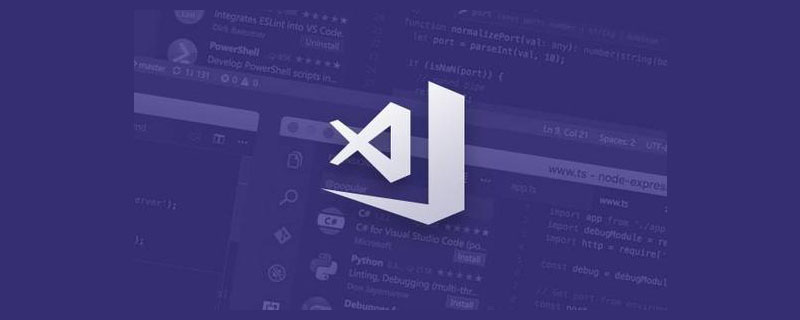
VS Code ist ein sehr beliebter Editor im Programmierbereich, ich werde ihn natürlich auch zum Bearbeiten verwenden. Beim Schreiben von Code wird es häufig zum Formatieren des Codes verwendet. Obwohl viele Vorgänge über Schaltflächen im Menü ausgeführt werden können, müssen Sie sich dennoch die Tastenkombinationen merken, wenn Sie die Effizienz verbessern möchten. [Empfohlenes Lernen: „Vscode-Einführungs-Tutorial“]
Hier sind 15 Tastenkombinationen, die ich häufig verwende und die Ihre Bearbeitungseffizienz erheblich verbessern können, wie folgt:
Zuerst: Öffnen Sie den VS Code-Installationscodebefehl, starten Sie VS Code, drücken Sie die Tastenkombination Befehl+Umschalt+p (Mac, wenn es Win oder Linus ist, ist es Strg+Umschalt+p), geben Sie die Shell ein, um diesen Installationscodebefehl auszuwählen, wie gezeigt in der Abbildung unten:
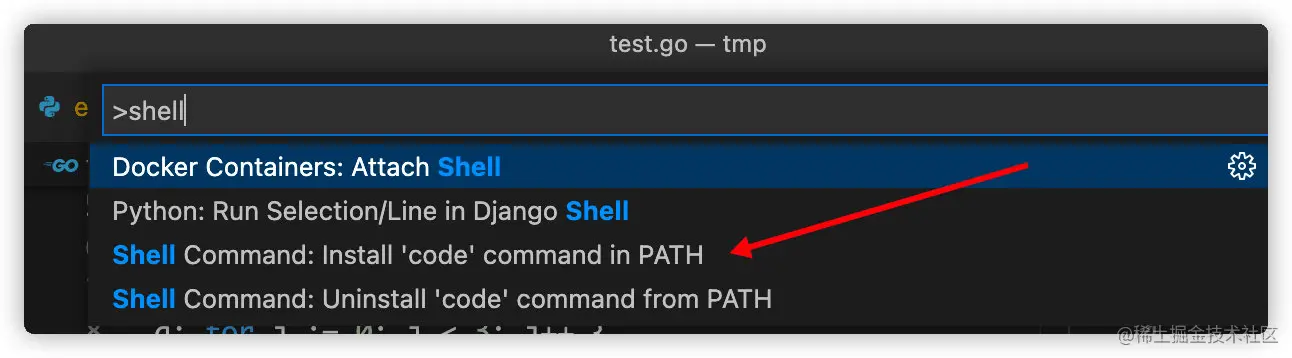
Wenn Sie dann das aktuelle Verzeichnis mit VS-Code öffnen möchten, können Sie es im Terminal ausführen:
code .
Es ist sehr nützlich, wenn Sie das Terminal verwenden und ein Verzeichnis öffnen möchten In VS Code können Sie auch code {path} den entsprechenden Pfad öffnen.
Tastenkombinationen:
Das Navigieren zwischen Dateien ist eine sehr häufige Notwendigkeit. Während Sie eine Datei bearbeiten, muss gleichzeitig eine andere Datei geändert werden Die effizienteste Möglichkeit besteht derzeit darin, den Dateinamen für die Fuzzy-Suche einzugeben und dann zum Öffnen die Eingabetaste zu drücken. Geben Sie nach dem Drücken dieser Tastenkombination den Dateinamen ein und drücken Sie die Eingabetaste, um die entsprechende Datei zu öffnen, was viel schneller ist, als sie mit zu öffnen Maus.
Tastenkombinationen:
Erste Auswahl oder suchen Sie nach dem Inhalt, der geändert werden muss, und drücken Sie dann diese Tastenkombination. Das anschließende Ändern entspricht dem Ändern aller übereinstimmenden Inhalte. Es ist nicht erforderlich, zuerst zu kopieren, zu suchen und zu ersetzen Sie sehen, das ist es, was Sie bekommen, sehr praktisch.
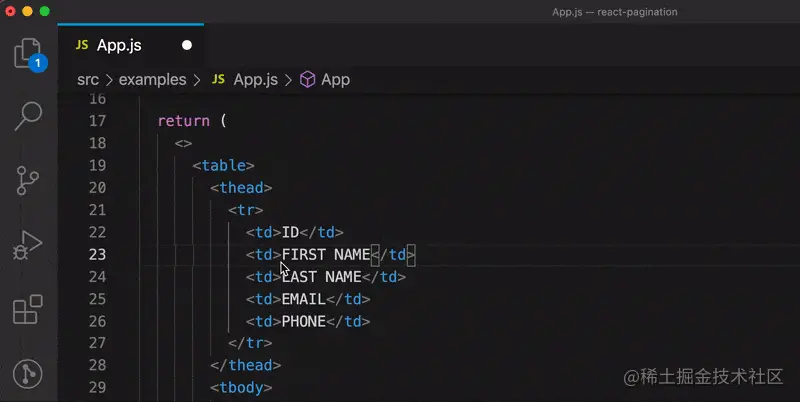
Mac: Befehl + d. Windows/Linux: Strg + d Suchen Sie nach geänderten Inhalten und drücken Sie dann die Tastenkombination. Durch erneutes Drücken wird der nächste übereinstimmende Inhalt angehängt, bis der Inhalt ausgewählt ist, den Sie ändern müssen. Die Änderung entspricht dann „Alle“. Der ausgewählte Inhalt wird im Vergleich zum vorherigen Inhalt geändert. Sie können den Inhaltsbereich, den Sie anpassen möchten, frei auswählen.
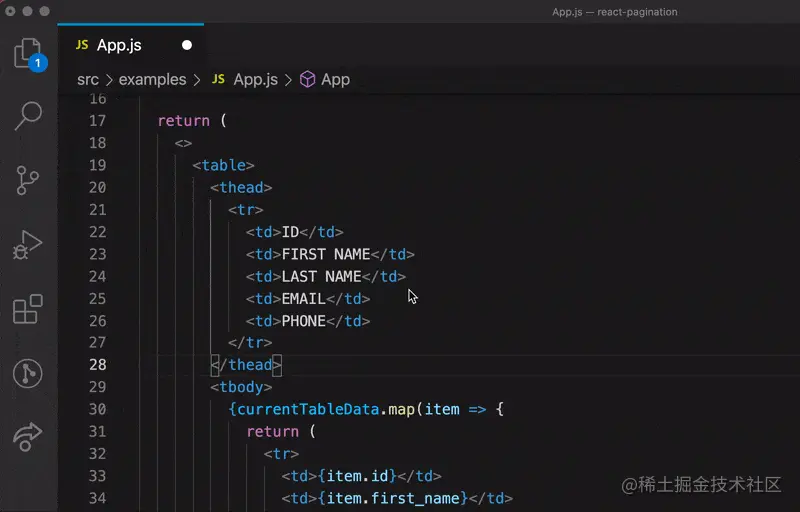
Durch Drücken dieser Tastenkombination wird der gesamte Zeileninhalt der Zeile ausgewählt, in der sich der Cursor befindet, und durch erneutes Drücken wird die nächste Zeile angehängt.
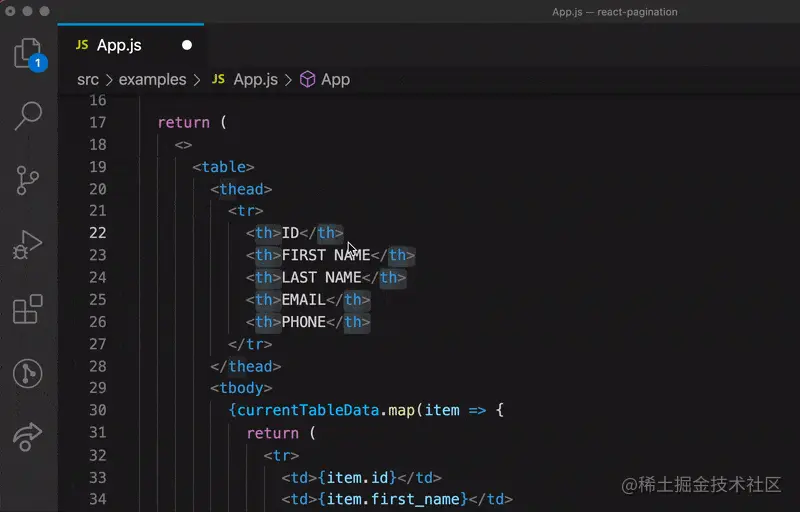
Mac: Strg + g
Tastenkombinationen:
Es sind zu viele Dateien geöffnet, daher möchte ich nur den Browser Es gibt auch viele Registerkarten. Wenn Sie sie alle schließen möchten, drücken Sie einfach diese Tastenkombination. Anschließend wird der gesamte Editor aktualisiert.
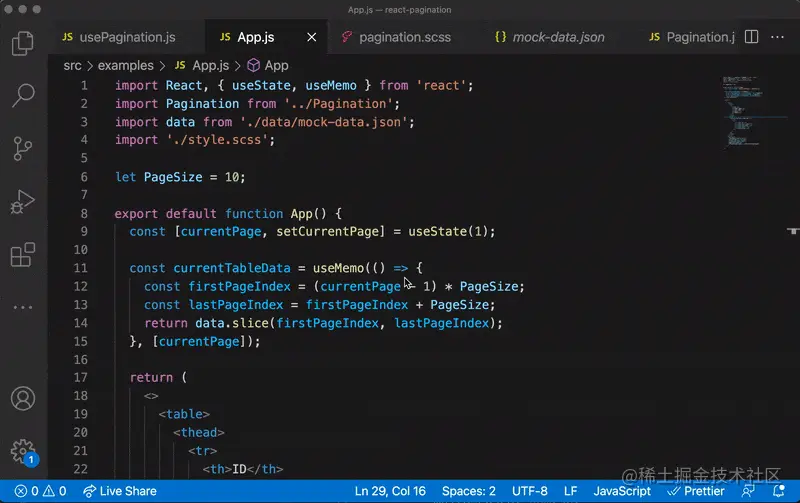
Tastenkombinationen:
Das ist ganz einfach: Wählen Sie einfach einen Code aus und drücken Sie Verwenden Sie die Tastenkombination, um den Code als Blockkommentar auszukommentieren.
Tastenkombination einklappen (linke Klammer):
Tastenkombination erweitern (linke Klammer):
Tastenkombinationen
vscode-Tutorial. !
Das obige ist der detaillierte Inhalt vonZusammenfassung und Teilen von 15 superpraktischen vscode-Tastenkombinationen (schnelle Sammlung). Für weitere Informationen folgen Sie bitte anderen verwandten Artikeln auf der PHP chinesischen Website!